是德示波器 MSOX3032A 连接电脑方法
在电子测试与信号分析工作中,将是德示波器 MSOX3032A 与电脑连接,能拓展其功能,提升工作效率。通过连接,可实现数据快速传输、远程控制示波器以及借助电脑强大的数据处理能力对采集到的信号进行深度分析。下面详细介绍该示波器连接电脑的多种方式及操作步骤。

USB 连接
硬件连接:MSOX3032A 示波器配备了 USB 设备端口,通常位于示波器的侧面或背面。准备一条标准的 USB 数据线,将数据线的一端插入示波器的 USB 设备端口,另一端接入电脑的 USB 接口。确保连接牢固,避免松动导致数据传输不稳定。
驱动安装:首次连接时,电脑可能无法自动识别示波器,此时需要安装相应驱动程序。可从是德科技官方网站下载针对 MSOX3032A 的最新驱动软件。在官网搜索栏输入 “MSOX3032A 驱动”,找到对应的驱动程序下载链接,根据电脑操作系统版本(如 Windows 10、Windows 11 等)选择合适的驱动进行下载。下载完成后,运行安装程序,按照提示完成驱动安装过程。安装完成后,电脑会识别示波器设备。
数据传输与控制:安装好驱动后,可借助示波器自带软件或第三方测试软件进行数据交互。例如,使用是德科技的 BenchVue 软件,打开该软件后,在设备连接选项中选择已连接的 MSOX3032A 示波器。连接成功后,即可在软件界面上远程操作示波器,如启动或停止采集、调整测量参数等,还能将示波器采集到的波形数据、测量结果等快速传输到电脑中进行存储、分析和处理。
LAN 连接
网络设置:确保示波器和电脑处于同一局域网内。在示波器上,按下 “Utility” 按键,进入系统设置菜单,找到 “LAN Setup”(网络设置)选项。选择 “DHCP”(动态主机配置协议),让示波器自动获取 IP 地址;若网络环境需要手动设置 IP,可选择 “Manual”(手动),输入与局域网网段匹配的 IP 地址、子网掩码、网关等信息。在电脑端,检查网络连接设置,确保电脑网络与示波器网络在同一网段。
连接测试:完成网络设置后,可通过 ping 命令测试连接。在电脑的命令提示符窗口中,输入示波器的 IP 地址,若显示有数据回复,说明网络连接正常。
软件操作:同样借助 BenchVue 软件或其他支持网络连接的测试软件。在软件中选择通过 LAN 连接设备,输入示波器的 IP 地址进行连接。连接成功后,便能像 USB 连接方式一样,在电脑上对示波器进行远程操作和数据传输,且 LAN 连接在数据传输速度和稳定性上具有优势,尤其适用于传输大量波形数据或进行长时间的远程监测场景。
Wi-Fi 连接(若示波器支持)
开启 Wi-Fi 功能:部分 MSOX3032A 示波器具备 Wi-Fi 连接功能。按下示波器的 “Utility” 按键,在设置菜单中找到 “Wi-Fi Setup”(Wi-Fi 设置)选项,开启 Wi-Fi 功能。示波器会自动搜索周围可用的无线网络。
连接无线网络:在搜索到的网络列表中,选择需要连接的 Wi-Fi 网络,并输入正确的密码进行连接。连接成功后,示波器会获取一个与该无线网络对应的 IP 地址。
电脑端连接与操作:在电脑上,打开支持 Wi-Fi 连接示波器的软件,如 BenchVue。在软件的设备连接选项中,选择通过 Wi-Fi 连接,输入示波器的 IP 地址(可在示波器 Wi-Fi 设置中查看已获取的 IP)进行连接。一旦连接建立,即可实现电脑对示波器的远程控制和数据交互,这种方式摆脱了线缆束缚,为在不同测试场地灵活操作示波器提供了便利,特别适合在实验室、生产线等复杂环境中使用。

通过上述 USB、LAN 或 Wi-Fi 连接方式,能轻松将是德示波器 MSOX3032A 与电脑相连,充分发挥两者协同优势,提升电子测试与信号分析工作的效率和质量。若在连接过程中遇到问题,可参考示波器使用手册或联系安泰测试技术支持人员寻求帮助。
技术支持
















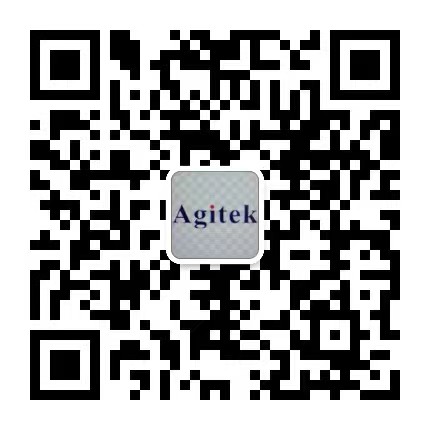
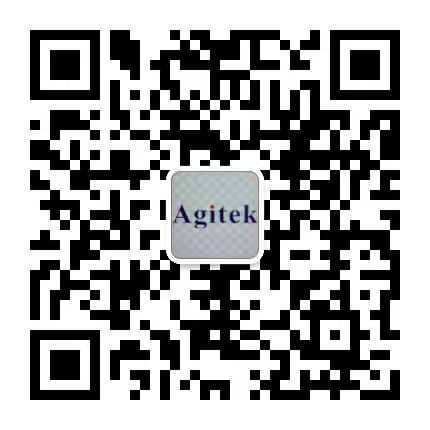 关注官方微信
关注官方微信
